
Basisafdrukmethodes
De afdrukopdrachten worden opgegeven vanuit de toepassingssoftware.
Voor Windows
Open de data in de toepassing en klik op [Afdrukken] in het menu [Bestand].
Indien het menu [Bestand] niet beschikbaar is, klik dan op [Afdrukken].
Selecteer de beoogde printer bij [Printernaam] (of [Printer selecteren]).
Het venster [Afdrukken] verschilt naargelang de toepassing.
De naam van de printer varieert ook afhankelijk van de installatiemethode.
U kunt ook de naam van de printer veranderen. Op het hier getoonde venster wordt "Printer Name PS" weergegeven als voorbeeld van een printernaam.
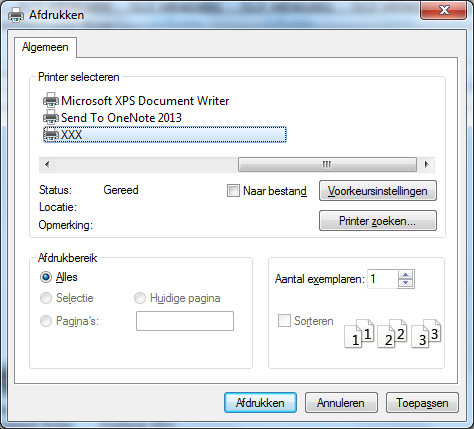
Stel het bereik in evenals het aantal af te drukken exemplaren.
Klik op [Eigenschappen] (of [Voorkeuren]) om de instellingen van het printerstuurprogramma naarmate nodig te veranderen.
Als u klikt op [Eigenschappen] of [Voorkeuren] in het venster [Afdrukken] wordt de pagina [Voorkeursinstellingen voor afdrukken] van het printerstuurprogramma weergegeven waarin u verschillende functies kunt configureren. Zie voor meer informatie Het Venster Eigenschappen weergeven.
De [Voorkeursinstellingen voor afdrukken] van het printerstuurprogramma die veranderd werden in het venster [Afdrukken] worden niet bewaard en de originele instellingen worden hersteld wanneer u de toepassing verlaat.
Klik op [Afdrukken] (of [OK]) om af te drukken.
Het afdrukken is gestart.
U kunt een opdracht controleren die met dit apparaat werd gescand in het scherm [Job List] van PageScope Web Connection. Zie voor meer informatie Tabblad Job.
Voor Mac OS X
Open de data in de toepassing en klik op [Print] in het menu [File].
Indien het menu niet beschikbaar is, klik dan op [Print].
Het venster [Print] verschijnt.
Kies de gewenste printer in [Printer].
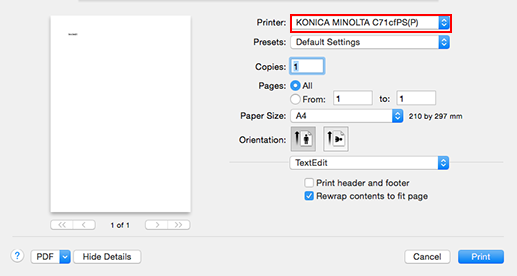
Dit onderdeel beschrijft de procedure aan de hand van schermen uit Mac OS X 10.10.
Indien de printer niet verschijnt, selecteer dan de printer in [Print & Fax] of [Printer Setup Utility]. Zie voor meer informatie Een printer toevoegen door een verbindingsmethode te selecteren.
Het venster [Print] verschilt afhankelijk van de toepassingssoftware.
U kunt ook de naam van de printer veranderen. Op het hier getoonde venster wordt "Printer Name" weergegeven als voorbeeld van een printernaam.
Stel het bereik in evenals het aantal af te drukken exemplaren.
Indien het scherm niet wordt weergegeven, klik op [Show Details].
Verander van instellingenvenster naarmate nodig om de instellingen van het printerstuurprogramma te veranderen.
De instellingen van het printerstuurprogramma die veranderd werden in het venster [Print] worden niet bewaard en de originele instellingen worden hersteld wanneer u de toepassing verlaat.
Klik op [Print].
Het afdrukken is gestart.
U kunt een opdracht controleren die met dit apparaat werd gescand in het scherm [Job List] van PageScope Web Connection. Zie voor meer informatie Tabblad Job.
